Oglas
Življenjska doba akumulatorja Windows 7 načinov za izboljšanje življenjske dobe baterije v sistemih Windows 8 Tablični računalniki in prenosnikiV sistemu Windows 8.1 so bile premaknjene funkcije za varčevanje z baterijo! Sicer so podobne možnosti, ki so jih videli v prejšnjih različicah sistema Windows. Preberite več o tem, kako dolgo trajati baterijo tabličnega računalnika ali prenosnika. Preberi več V zadnjih nekaj letih se je močno napredoval po zaslugi novih Intelovih procesorjev, ki zagotavljajo močne zmogljivosti na delni količini potrebne energije. Celo poceni prenosni računalniki lahko pogosto zadenejo pet ali šest ur, modeli, zasnovani posebej za prenosljivost, pa pogosto presegajo osem.
Kljub temu so te izboljšave naredile način, kako uporabljate svoj računalnik, bolj pomemben za vzdržljivost kot kdaj koli prej. Sodobni procesorji storijo vse, kar je v njihovi moči, da se hitro vrnejo v stanje z nizko porabo energije, vendar lahko s spreminjanjem nastavitev ali celo z vašo uporabo premagate vse dobro delo, ki ga je naredil Intel. Tukaj je nekaj, kar morate vedeti, da lahko hitro oblikujete
učinkovit načrt moči Pojasnjene možnosti napajanja v sistemu Windows 7 in načini mirovanjaKo se je Windows 7 zagnal, je bilo eno od Microsoftovih prodajnih mest to, da je bil zasnovan tako, da vam pomaga, da baterija dlje zdrži. Ena glavnih lastnosti, ki jo bodo uporabniki dejansko opazili, je, da se zaslon zatemni pred ... Preberi več .Osnove
"Načrt napajanja" je preprosto zbirka nastavitev v sistemu Windows, ki določajo delovanje nekaterih funkcij. Načrti so na voljo v katerem koli računalniku Windows, tako da na namizju iščete »načrt napajanja« in izberete »izberite načrt napajanja«, vendar so pomembnejši in lažji za iskanje v sistemih z baterijo. Vsak sistem Windows, ki ima baterijo, bo imel v sistemski vrstici tudi ikono baterije, s katero lahko dostopate do nastavitev načrta porabe.
Sistem Windows bo privzeto ponudil tri privzete možnosti načrta porabe; največja zmogljivost, uravnoteženo in varčevanje z energijo. Proizvajalci občasno dodajo tudi svoje načrte. Kadar koli lahko preklapljate med načrti, jih spreminjate po želji in ustvarjate nove načrte s klikom na povezavo »Ustvari načrt napajanja« na levi strani okna Možnosti napajanja.
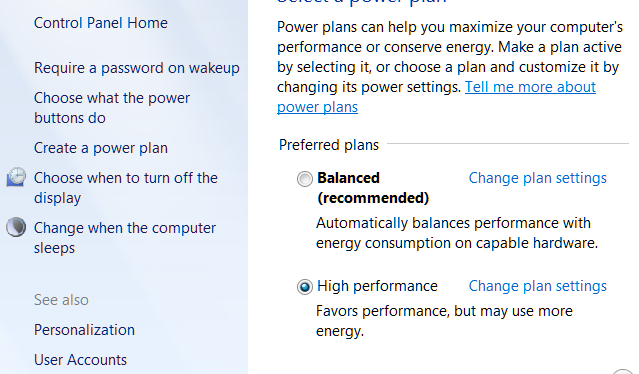
Obstajajo načini za izboljšanje življenjske dobe baterije 20 načinov za povečanje življenjske dobe prenosnika Preberi več poleg načrta porabe energije za Windows in nekaterih funkcij prenosnikov, kot je nadzor svetlosti zaslona, načrt začasno premaga. To si je treba zapomniti. Učinkovitost načrta porabe lahko pokvarite tako, da ročno spremenite nastavitve. Načrt napajanja sistema Windows morda tudi ne bo deloval, če ga prekrije druga aplikacija. To se pogosto zgodi, ko proizvajalec osebnih računalnikov ustvari lastno programsko opremo za načrt napajanja, odvečnost, ki uporabnike pogosto zmede.
Načrt bo deloval le, če je on zadolžen. Rezultat načrta bo razveljavil ročno spreminjanje nastavitev ali uporabo električnega orodja drugega proizvajalca.
Samodejno zatemnitev zaslona, spanje in svetlost zaslona
Te tri nastavitve so jedro vsakega načrta za napajanje sistema Windows. Preprosto jih je razumeti, vendar to ne pomeni, da jih je treba zanemariti ali nimajo vpliva. Z dodatnimi nastavitvami se lahko igrate vse, kar želite, vendar ne boste podaljšali življenjske dobe baterije, dokler se s temi tremi osnovnimi možnostmi ne boste sprijaznili.
Zatemnitev zaslona in spanje določata, kako dolgo je prenosni računalnik v prostem teku, preden se zgodi katero koli. Privzeti "uravnoteženi" načrt napajanja običajno zaslon zatemni po 3 minutah, omogoči, da zaslon ostane vklopljen deset minut, nato pa ostane še pet minut, preden preide v spanje. Obe nastavitvi morata biti tako agresivni, kot lahko prenašate, če je vaš cilj podaljšanje življenjske dobe baterije. Vsako minuto, ko je računalnik v stanju spanja, namesto mirovanja, je dodana (skoraj) minuta življenjske dobe baterije. To ni bilo vedno resnično pet let, vendar lahko sodobni prenosni računalnik v stanju spanja zdrži več kot teden dni.
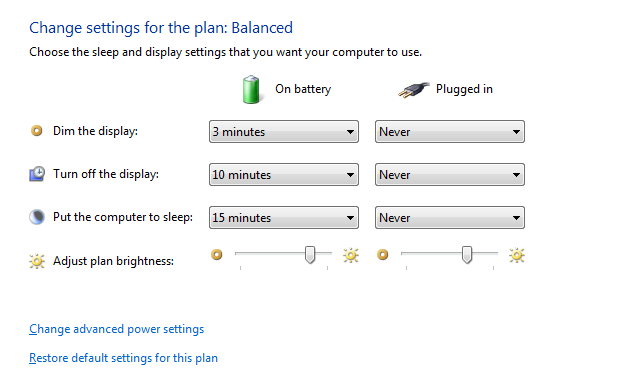
Seveda pa je lahko zmanjšanje časa, ko je prenosni računalnik v prostem teku pred spanjem, neprijetno, če berete ali gledate medije. Zaradi tega predlagam, da postavite vsaj dva načrta moči; enega za aktivno uporabo, ki bi moral imeti zelo kratek čas spanja, in drugega za medije, ki ima časovnik dolgega spanja. Uporabite aktivni načrt kot privzeti in preklopite na medijski načrt samo, kadar je to potrebno.
Pomembna je tudi svetlost zaslona. Iz izkušenj s pregledovanjem prenosnih računalnikov sem ugotovil, da bodo sodobni zasloni prenosnikov pri največji svetlosti črpali od 1 do 2 vata več kot pri polovici. To se morda ne zdi veliko, vendar veliko prenosnih računalnikov v prostem času poje le 10 vatov, tako da enakomerna razlika od 1 do 2 W pomeni zmanjšanje življenjske dobe za 10 do 20%. Relativna pomembnost svetlosti zaslona se zmanjšuje, ko se obremenitev sistema povečuje, zato ne bodite previdni pri uporabi zahtevnih aplikacij.
Prilagodljiva svetlost
Zatemnitev zaslona je odličen način, da prihranite nekaj energije, vendar je v praksi lahko zelo moten. Svetlost, ki jo potrebujete za uporabo prenosnega računalnika, je drugačna, ko je v temni sobi, kot kadar je na soncu. Windows vam lahko pomaga rešiti to s samodejnim prilagajanjem svetlosti (če ima vaš prenosnik spletna kamera Kako videti dobro na spletni kameriTu je nekaj, česar se mnogi bojijo - srečanja s spletno kamero. Ena stvar je klepetati s prijatelji in družino prek Skypea ali Google Hangouts, vendar je popolnoma druga stvar, da poskusite videti dobro ... Preberi več ).

Za dostop do te možnosti kliknite »Spremeni napredne nastavitve napajanja«, ko ste v načrtu napajanja sistema Windows. V oknu Možnosti napajanja se pomaknite navzdol, dokler ne pridete do razdelka Prikaz. Razširite in odprite »Omogočena prilagodljiva svetlost«. Videli boste možnost vklopa ali izklopa. Prilagodljiva svetlost lahko podaljša življenjsko dobo baterije, vendar nekateri uporabniki ugotovijo, da je pretemna, in ne moremo natančno prilagoditi, kako zaslon postane temen. Preizkusite in preverite, ali lahko prenašate.
Če prilagodite to nastavitev, vendar ugotovite, da nima učinka, poskusite z desnim klikom na namizje in nato odprite Intelove grafične lastnosti (če so na voljo). Pojdite na razdelek za napajanje in poiščite možnost »prikazovalna tehnologija za varčevanje z energijo«. To lahko povzroči spremembo svetlosti, tudi ko v programu Power Power načrt onemogočite funkcijo prilagodljive svetlosti, zato jo izklopite.
Napredne nastavitve spanja
Merilnik časa mirovanja, ki se prikaže, ko prilagodite načrt napajanja, ni edina nastavitev v zvezi s spanjem, ki jo lahko prilagodite. Napredno okno z možnostmi napajanja ponuja tri dodatne možnosti; hibridni spanec, prezimujejo in omogočajo budilke. Hibridni spanec je namenjen namiznim računalnikom, zato je za življenjsko dobo baterije pomemben le zadnji par.

Prezimuje Ko varčevanje z energijo ne uspe: odpravljanje težav s hibernacijo sistema Windows 7Ko uporabljate možnost mirovanja v mirovanju, Windows 7 shrani vsebino spomina računalnika na disk in izklopi računalnik. Če računalnik ne more prezimiti ali se ne začne znova v stanju hibernacije pravilno, obstaja ... Preberi več odloži sistemski RAM na trdi disk, nato pa računalnik izklopi, kar drastično zmanjša (vendar ne popolnoma odpravi) moč vleči. Celo starajoči se prenosniki lahko v mirovanju zdržijo tedne. Prav tako je stanje vašega računalnika že shranjeno na trdem disku, tako da ne tvegate izgube podatkov, ko se baterija odda (pogosta težava s spanjem). Hibernacija je običajno vklopljena privzeto in jo morate popolnoma vklopiti, če ugotovite, da ni omogočena. Priporočam, da nastavite stanje mirovanja, da se vključi, ko računalnik spi petnajst minut.
Časi mirovanja so sistemski dogodki, ki računalnik izklopi iz spanja, ko se aktivira. Priporočam, da to izklopite, razen če veste za določen program, ki želite prenosnik prebuditi iz spanja. Tole ponavadi ne privarčuje veliko energije, lahko pa vas prihrani pred neprijetnim presenečenjem nad mrtvo baterijo, ker je napačen program vaš prenosnik vzdrževal vso noč.
Upravljanje porabe procesorja
Čeprav je svetlost zaslona pomembna za vzdržljivost sistema v prostem teku ali blizu njega, ob obremenitvi ni pomembno. Prenosni računalnik, ki poganja zahteven program, lahko preprosto zahteva dva ali trikrat večjo porabo energije kot v prostem teku, skoraj ves ta dodaten sok pa uporablja CPU (razen če ima vaš prenosni računalnik diskretno GPU 10 načinov za izboljšanje igralnih zmogljivosti na prenosnem računalnikuŽelite izboljšati zmogljivost prenosnih iger na srečo? Tukaj je opisano, kako izboljšati zmogljivost prenosnika in zagotoviti, da boste lahko brez težav zagnali želene igre. Preberi več , ki porabi tudi vate).
Morda boste lahko prilagodili porabo energije, če razširite drevo »Upravljanje porabe procesorja« v meniju Možnosti napajanja. Nato boste videli možnost prilagajanja najmanjšega in največjega stanja procesorja skupaj s politiko hlajenja. Ni razloga, da ne bi imeli najmanjšega na 0%, nastavitve politike hlajenja pa redko delujejo, zato morate skrbeti največje stanje procesorja.

Največje stanje procesorja je izraženo v odstotkih in ga je mogoče prilagoditi tako, da se na bateriji obnaša drugače, kot pri napajanju. Žal je izražanje te številke v odstotkih nekoliko varljivo. Na primer pomeni, da ima sistem 2 GHz svojo največjo moč zmanjšano na 10% in bo tako deloval pri 200 MHz. To se seveda ne dogaja. Vsak procesor podpira različna prednastavljena stanja napajanja in lahko spremeni le njegovo zmogljivost v stanje napajanja, ki najbolj približa odstotek, ki ste ga nastavili v sistemu Windows.
Druga težava s to nastavitvijo je pomanjkanje zanesljivosti. Mnogi sistemi v svojem prostem času prezrejo stanje največje moči in bodo črpali popolnoma enako moč ter poročali o popolnoma enakih rezultatih uspešnosti s stanjem moči 20%, 50% in 100%. Kolikor bi se morda zdelo bizarno, predlagam, da se med baterijo zmanjša stanje največje moči na 0%. Tudi če nastavitev vpliva, stanje minimalne porabe procesorja ne bo tako nizko, da bi preprečilo normalno uporabo.
Kaj ni pomembno
Upravljanje napajanja procesorja je dovršeno, vendar je daleč od najmanj funkcionalnega vidika v meniju Možnosti napajanja. Pravzaprav obstaja več nastavitev, ki nimajo pomembnega vpliva, tudi če delujejo pravilno. Nepomembne nastavitve vključujejo tiste, ki so navedene pod; nastavitve trdega diska, ozadja namizja, nastavitve brezžičnega adapterja, nastavitve USB, gumbi za vklop in pokrov ter večpredstavnostne nastavitve.
Nekateri od teh, na primer ozadje namizja, se na smeh nimajo prav ničesar. Ali se ozadje vašega računalnika spreminja vsako minuto, tri minute ali deset minut, je popolnoma nepomembno.

Druge možnosti, na primer spreminjanje hitrosti, s katero se trdi disk izklopi, so teoretično uporabne, vendar zadevna komponenta porabi tako malo energije, da je težko vplivati na življenjsko dobo baterije opaziti zunaj skrbno izdelanih, instrumentiranih testov Kako preveriti življenjsko dobo baterije vašega prenosnika z baterijskim jedilnikom Preberi več . A mehanski trdi diskna primer, medtem ko so aktivni med enim in tremi vati, vendar veliko večino svojega časa porabi v prostem teku, pri čemer porabi le nekaj desetin Watta.
Te tedne lahko preizkusite z nastavitvami vatmetra in štoparico in nikoli ne dobite četrtine dobički, ki jih boste prejeli z zmanjšanjem svetlosti zaslona, ko vam ni treba na njem največ. Ne zapravljaj časa; osredotočiti se na osnove.
Prihranki so omejeni
Načrti za napajanje sistema Windows lahko obstajajo. Kruta ironija je, da bodo prenosniki z majhno baterijo vedno imeli manj koristi od tistih z veliko baterijo. Preprosto jih ni toliko moč za delo Kako preveriti življenjsko dobo baterije vašega prenosnika z baterijskim jedilnikom Preberi več . Glede na to, ustrezen načrt moči lahko pozitivno vplivati; v najboljšem primeru sem videl spreminjanje načrta, ki traja uro in pol vzdržljivosti brskanja po spletu in povečuje vzdržljivost sistema s petih ur na šest in pol.
Koliko dodatne življenjske dobe baterije ste izvzeli iz sistema s spremembo načrta porabe? Sporočite nam v komentarjih!
Matthew Smith je svobodni pisatelj, ki živi v Portlandu Oregon. Prav tako piše in ureja za Digital Trends.


